Moduł dla właścicieli apartamentów 2.0 – Jak korzystać z panelu właścicielskiego
Ostatnia aktualizacja: 12.08.2024 08:50
Dotyczy rozwiązania: Moduł dla właścicieli apartamentów 2.0
Kliknij tutaj, aby zgłosić sugestie lub uwagi do tego artykułu
Instrukcja video: LINK

🔴 WAŻNE
Jeżeli oprócz danych dostępowych chcesz przesłać właścicielowi apartamentów krótką instrukcję korzystania z panelu właścicielskiego, mamy dla Ciebie odpowiedni plik PDF!
Kliknij tutaj, aby pobrać poradnik dla właścicieli apartamentów >>>
SPIS TREŚCI (kliknij na nazwie, aby szybko przejść do tego fragmentu artykułu)
◾ Z perspektywy Hotelarza
◾ Z perspektywy właściciela apartamentów
Ten artykuł podzielimy na dwie kategorie – perspektywę korzystania z panelu przez Hotelarza i przez właściciela apartamentu.
Z perspektywy Hotelarza
Gdy panel jest już w pełni skonfigurowany, możesz rozpocząć na nim pracę. Tylko od czego zacząć i co możesz na nim zrobić jako Hotelarz?
Jedyne miejsce, które będzie Cię od teraz interesować, to grafik właściciela. Aby do niego przejść należy wejść w zakładkę Właściciele apartamentów > Lista właścicieli.
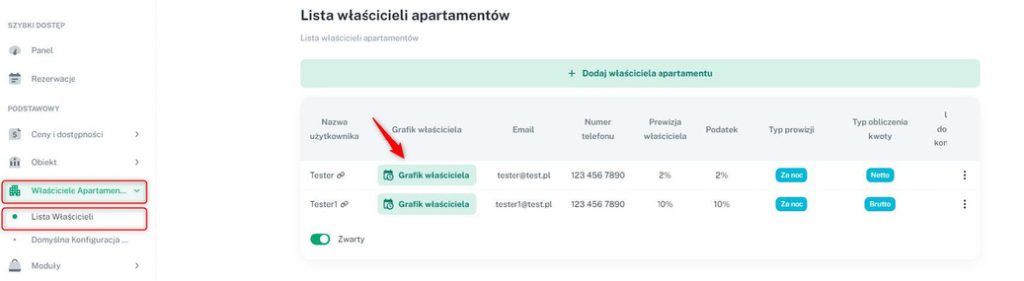
W tej zakładce możesz sprawdzić listę dodanych właścicieli, w szybki sposób zweryfikować wcześniej ustawiony typ opłat i podstawowe konfiguracje. Gdyby jednak pojawiła się potrzeba edycji tych danych, należy kliknąć w trzy kropki przy właścicielu i wybrać opcję Edytuj.
Z tej perspektywy możesz także usunąć konto właściciela.
Klikając w przycisk Grafik właściciela, zostaniesz przeniesiony do panelu rozliczeniowego. Widok jest taki sam jak dla właściciela, natomiast zawiera dodatkowe opcje.
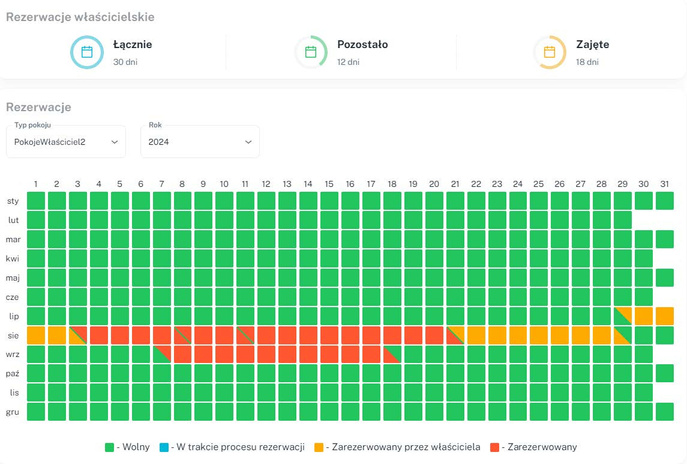
Jeśli właściciel ma włączone rezerwacje właścicielskie, na samej górze pojawia się podsumowanie dostępnych dni, dni wykorzystanych oraz ile dni pozostało.
Hotelarz ma dodatkowo widoczny przycisk Edytuj limit, który przekierowuje do
konfiguracji właściciela i ustawienia limitu dni.
Poniżej możesz zmienić widok na inny pokój (jeśli właściciel ma przypisany więcej niż jeden), a także rok. Następnie widoczny jest grafik, który przedstawia obłożenie na dany miesiąc wraz z legendą.
Kolejnym elementem zakładki grafiku jest Raport miesięczny. W tym miejscu możesz wybrać konkretny miesiąc i wyeksportować dane do pliku CSV. Jest w nim widoczna lista rezerwacji z danego miesiąca z uwzględnieniem wcześniej skonfigurowanych przez Ciebie kolumn.
Na samym dole tabeli z rozliczeniem znajduje się podsumowanie. Przedstawia sumy kolumn, które są obecnie widoczne. Ważne jest, by zwrócić uwagę na ilość wyświetlanych wierszy – panel podsumuje wyłącznie wyświetlane wiersze, więc w razie chęci weryfikacji całego miesiąca pamiętaj, aby ustawić odpowiedni widok.
Dla usprawnienia widoku umieściliśmy tu dwa dodatkowe przyciski:
Zwarty – po zaznaczeniu tej opcji wiersze z rezerwacjami nie mają między sobą dużych odstępów, są bardziej zbite
Wyświetl wszystko – pozwala na pokazanie wszystkich rezerwacji na jednej stronie, bez konieczności przeklikiwania się.
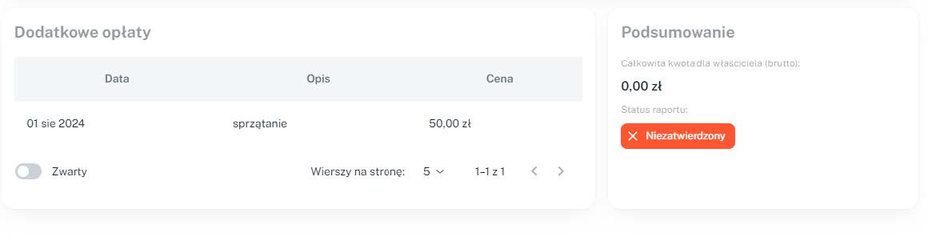
Na samym dole widoczna jest sekcja Dodatkowych opłat, które Hotelarz może w każdym momencie dodać (np. remont, zalana łazienka, itp.) i są one odliczane od kwoty dla właściciela.
Ustawia się je po stronie wersji desktopowej, w zakładce Pokoje > edytując pokój i przechodząc do zakładki Lista napraw lub Lista kosztów.
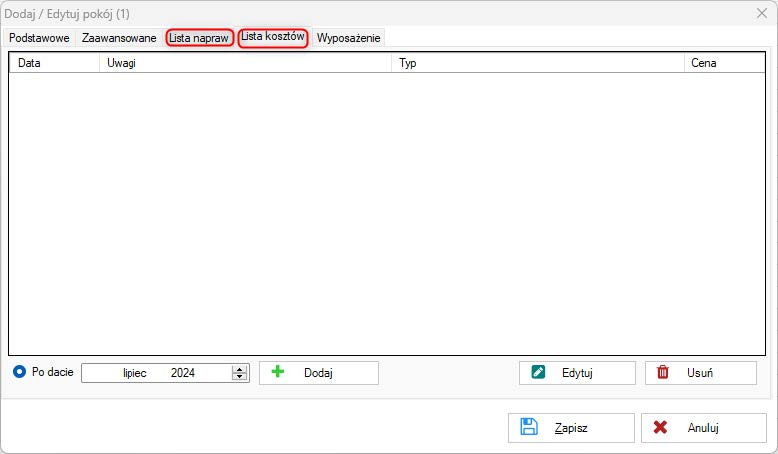
Z obu wcześniej wspomnianych zakładek zaciągają się dane o dodatkowych kosztach do panelu właścicielskiego.
W części podsumowania na panelu właścicielskim jest informacja o kwocie dla właściciela za dany miesiąc. W przypadku jeśli Hotelarz jeszcze nie zatwierdził miesiąca po swojej stronie, kwota nie będzie widoczna i pojawi się adnotacja o niezatwierdzonym miesiącu.
🔴 WAŻNE
Jeśli wprowadzasz zmiany w formule rozliczenia lub prowizjach i nie zatwierdziłeś miesiąca w raporcie właściciela, zmiany będą mieć wpływ na przeliczenie wartości z niezatwierdzonego miesiąca.
Jeśli natomiast raport jest zatwierdzony, nic w rozliczeniu miesiąca nie zostanie zmienione, dodane ani zmodyfikowane na podstawie nowej konfiguracji.
Jeśli chcesz, żeby zmiana zaczytała się do zatwierdzonego miesiąca, musisz go najpierw anulować i po ponownym przeliczeniu zatwierdzić go ponownie.
Z perspektywy właściciela apartamentów
Aby przejść do panelu, właściciel musi zalogować się za pomocą otrzymanych od Ciebie danych lub zresetować hasło. Po zalogowaniu należy wybrać zakładkę Grafik właścicielski po lewej stronie – wówczas pojawi się grafik rozliczeniowy.
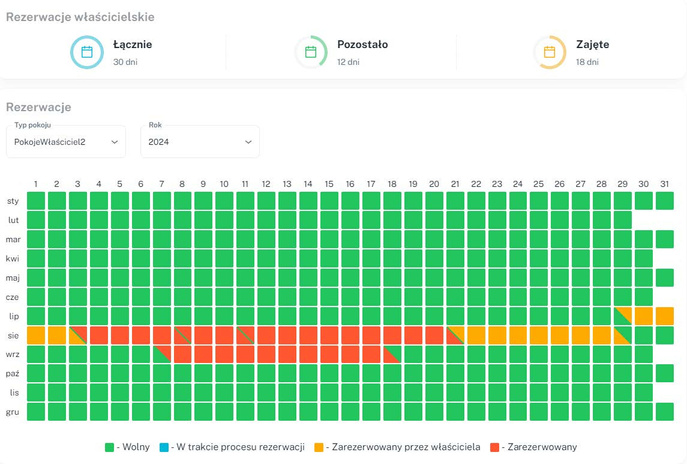
Jeśli właściciel ma włączone rezerwacje właścicielskie, na samej górze pojawia się podsumowanie dostępnych dni, dni wykorzystanych oraz ile dni mu pozostało.
Poniżej można zmienić pokój (jeśli właściciel ma przypisany więcej niż jeden), a także rok.
Następnie widoczny jest grafik, który przedstawia obłożenie na dany miesiąc wraz z legendą.
W przypadku chęci stworzenia rezerwacji właścicielskiej, należy kliknąć na okno z danym terminem, wybrać datę zakończenia i zatwierdzić zmianę:
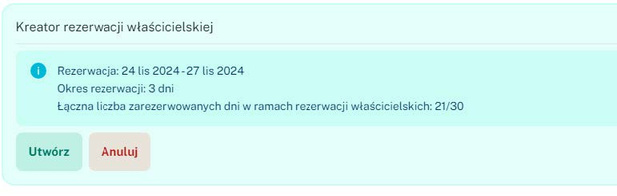
Po zatwierdzeniu pojawi się okno do uzupełnienia w celu dokończenia rezerwacji:
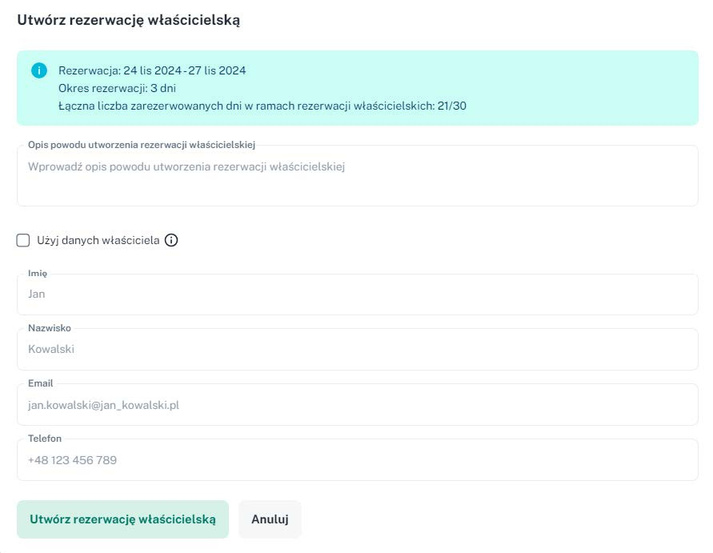
Na tym etapie wszystkie pola są wymagane, natomiast można wykorzystać opcję Użyj danych właściciela; w takim przypadku informacje zostaną zaciągnięte z konta właściciela.
Aby anulować taką rezerwację, należy kliknąć na żółte kafelki z tą rezerwacją i użyć przycisku Anuluj rezerwację.
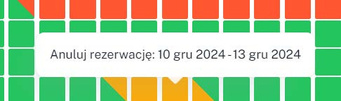
Następnie należy wprowadzić powód i potwierdzić anulację rezerwacji.
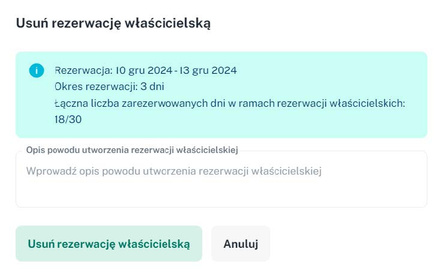
Kolejnym elementem zakładki grafiku jest Raport miesięczny. W tym miejscu można wybrać konkretny miesiąc i wyeksportować dane do pliku CSV.
Jest w nim widoczna lista rezerwacji z danego miesiąca z uwzględnieniem wcześniej skonfigurowanych przez Hotelarza kolumn.
Na samym dole tabeli z rozliczeniem znajduje się podsumowanie. Przedstawia sumy kolumn, które są obecnie widoczne.
Ważne jest, by zwrócić uwagę na ilość wyświetlanych wierszy – panel podsumuje wyłącznie wyświetlane wiersze, więc w razie chęci weryfikacji całego miesiąca pamiętaj, aby ustawić odpowiedni widok.
Dla usprawnienia widoku umieściliśmy tu dwa dodatkowe przyciski:
Zwarty – po zaznaczeniu tej opcji wiersze z rezerwacjami nie mają między sobą dużych odstępów, są bardziej zbite
Wyświetl wszystko – pozwala na pokazanie wszystkich rezerwacji na jednej stronie, bez konieczności przeklikiwania się.
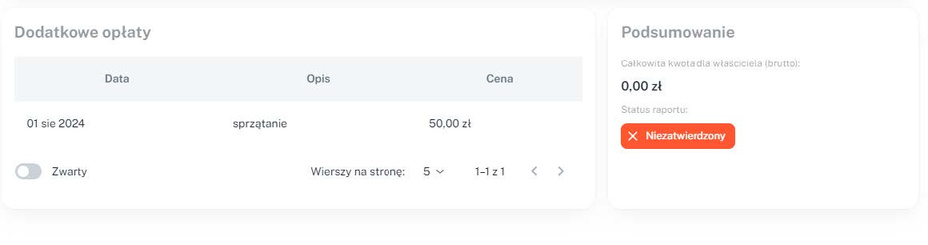
Na samym dole widoczna jest sekcja Dodatkowych opłat, które Hotelarz może w każdym momencie dodać (np. remont, zalana łazienka itp) i są one odliczane od kwoty dla właściciela.
W części podsumowania jest informacja o kwocie dla właściciela za dany miesiąc. W przypadku gdy Hotelarz jeszcze nie zatwierdził miesiąca po swojej stronie, kwota nie będzie widoczna i pojawi się adnotacja o niezatwierdzonym miesiącu.
🔴 WAŻNE
Jeżeli oprócz danych dostępowych chcesz przesłać właścicielowi apartamentów krótką instrukcję korzystania z panelu właścicielskiego, mamy dla Ciebie odpowiedni plik PDF!
Kliknij tutaj, aby pobrać poradnik dla właścicieli apartamentów >>>






